Raindrops 0.930以降であれば、ショートコードという記法を利用できます。
強調表示などで使えるダイアログボックスを作ることができます。
重要なお知らせ
ここに内容を記述します。
ダイアログボックスは、投稿画面で以下のように記述します
ここに内容を記述します。
[/dialog]
Raindrops 0.930以降であれば、ショートコードという記法を利用できます。
強調表示などで使えるダイアログボックスを作ることができます。
ここに内容を記述します。
ダイアログボックスは、投稿画面で以下のように記述します
ここに内容を記述します。
[/dialog]
Raindrops テーマ 0.930以降をお使いの場合、タブインターフェースをショートコードを使って簡単に記述できます。
[tab]
[tab_item title=”タブのタイトルを書きます”]
ここにコンテンツを書きます
[/tab_item]
[/tab]
tab_itemを増やしていくとそれぞれのタブができます。
制限、html要素、h3はタイトルに使うので、tab_item内では使えません

画像は、サイズが多少大きくてもタブ内に縮小されてはみ出ません
**tab その他の属性
タブのコンテンツ部分にクラスを指定できます。
クラスを追加したサンプルを以下に示します。
[tab]
[tab_item title=”タブのタイトルを書きます”]
ここにコンテンツを書きます
[/tab_item]
[/tab]
tab_itemを増やしていくとそれぞれのタブができます。
制限、html要素、h3はタイトルに使うので、tab_item内では使えません

画像は、サイズが多少大きくてもタブ内に縮小されてはみ出ません
❗ 一ページの画面の中に複数のタブインターフェースが表示される場合は、それぞれは、一つのタブインターフェースとして、表示されます。(つまり、タブインターフェースがいくつあっても、表示されるのはクリックした一つのコンテンツになります)
Raindrops0.930以降をご利用の方は、ショートコードという記法を使うことができます。
このページでは、クリックするとその内容を表示するトグルショートコードについて解説します
行間20:
[toggle title=”test”]
ここに本文
[/toggle]
[toggle title=”test” class_title=”gradient2″ class_content=”gradient4″ ]
ここに本文
[/toggle]

0.924の時に案内させていただいた。Raindrops独自機能ボタンは、テーマファイルで利用できず、ショートコードで対応して、紹介した機能を実現しました。
ただ、テーマファイルに付加するべきではない。このコメント付で承認されているので、これらの機能については、今後検討を深めて行きたいと思います。
今回新しく追加された機能の一つ、ショートコードを使ったタブ機能を簡単に紹介します。
出来上がるのは、こんなタブです。
[tab]
[tab_item title=”タブのタイトルを書きます”]
ここにコンテンツを書きます
[/tab_item]
[/tab]
tab_itemを増やしていくとそれぞれのタブができます。
制限、html要素、h3はタイトルに使うので、tab_item内では使えません

画像は、サイズが多少大きくてもタブ内に縮小されてはみ出ません
これ以外にも、トグル機能や、投稿の分割などいくつかの機能が追加されています 今後順次紹介していきます。
エディタの追加機能を中止させていただきましたので
今回は、
ヘッダータイトルの文字が見難いことがあるバグ
エントリータイトルがなくても、代替画像を表示して閲覧に支障がないようにするという2点になりました
タブ表示やダイアログボックス、投稿エリアの分割機能などについては、
プラグインによる方法、ショートコードによる方法を、試作して検討しております。
近いうちに、何らかの公式テーマとして許容される方法で追加していきたいと考えておりますのでご了承ください
0.924をレビューに出しましたが、レビュアーより、
テーマファイルからの、エディターパネルの、カスタマイズやボタンの追加は、テーマファイルで行うべきことではなく、プラグインで行うべきだというメッセージがありました。
機能としては便利なものだと思っていますが、ワードプレスのテーマのレギュレーションは遵守すべきものと考え、修正版を再レビューに出しました
0.924のエディタに関する新機能は、中止いたします。
❗ エディタの拡張機能について、
ワードプレスレビュアーより、テーマファイルからのエディタのカスタマイズやボタンの追加は、行うべきでなく、プラグインで行うべきだという指摘があり、
大変便利な機能だと思っていましたが、テーマへの組み込みは中止とさせていただきます。
こんにちは
Raindropsテーマの新しいバージョンをレビュー申請しました
今回、投稿エディタのビジュアルエディタボタンのカスタマイズを行いました。
左から
-undo
-redo
-編集中のエントリを白紙にする
-more リンクの挿入
-エントリの中をページ風に分割
-太字
-斜体
-リスト
-リンク作成
-見出し、段落を範囲に割り当て
-フルスクリーンモード
-もちょっといろんなメニューの表示
-レインドロップスのスペシャルオプション
以上のメニューに変更しました。
私自身はビジュアルメニューを使わないのですが、htmlタグを普段使わない人でも、レインドロップスのいろんな機能を身近なものにしていただくため、オプションメニューを目玉に編成してみました。
おかしかったら、コメントください よろしくお願いします。
**タイトルが空欄でも、代替画像を表示するようにしました。
非画像対応のブラウザでも、問題ないように、非表示テキストも追加してあります。
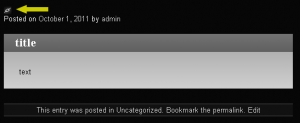
自動的に補完されるhtmlコードは以下のような構成になります
**ヘッダーのタイトルが、状態によって読みにくい色になるバグを修正しました。
行間20:
**レインドロップスのビジュアルエディタ オプションボタンについて
-33:66
–エントリーを33%幅のボックスと66%幅のボックスに分けます
—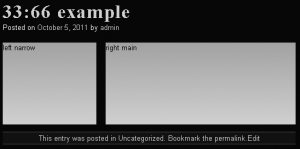
-50:50
–エントリーを33%幅のボックスと66%幅のボックスに分けます
-33:33:33
–エントリーを3個の同じ幅のボックスに分けます
—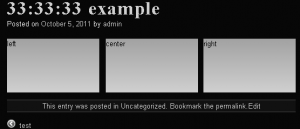
-dialogbox
–ダイアログボックスを作ります
—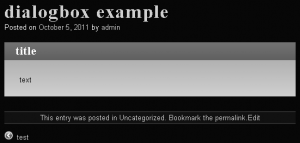
-tabbox
–タブ付のボックスを自動生成します。
—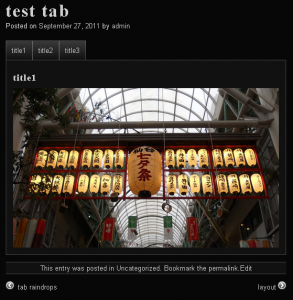
-toggle
–タイトルをクリックするとコンテンツが表示されるトグルボックスを自動生成します。
—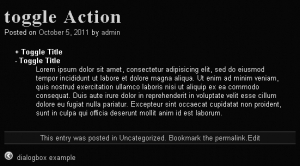
待ちきれない人は、http://github.com/tenman/(b:githubからダウンロードできます)
WordPress 0.921がライブになりました
新しいRaindropsを楽しんでください